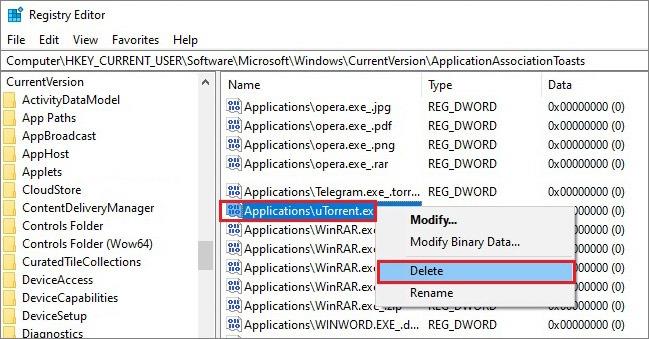Оскільки віруси, рекламне програмне забезпечення, шпигунське програмне забезпечення та інші типи зловмисного програмного забезпечення постійно розвиваються, важливо постійно оновлювати антивірусне програмне забезпечення на вашому комп’ютері. Оновлення антивірусного програмного забезпечення включають виправлення безпеки та інші файли, які захищають від найновіших вірусів і шкідливих програм.
Багато найкращих пакетів антивірусного програмного забезпечення мають функцію автоматичного оновлення, тому оновлені файли та виправлення завантажуватимуться на ваш комп’ютер, коли вони стануть доступними.
Ось як керувати автоматичними оновленнями в найкращих антивірусних програмах, щоб забезпечити постійний захист комп’ютера.
Примітка . Одним із важливих оновлень системи безпеки, які ви можете виконати, є оновлення операційної системи . Оновлення macOS і Windows запобігають використанню хакерами вразливостей системи.
Оновлення антивірусного програмного забезпечення на комп’ютері дуже важливо
Антивірус AVG
AVG пропонує безкоштовний продукт AVG AntiVirus Free і платний продукт із ширшим захистом AVG Internet Security. В обох версіях автоматичні оновлення ввімкнено за замовчуванням, але важливо переконатися, що це так. Ось як керувати автоматичними оновленнями за допомогою AVG.
1. Відкрийте AVG і в меню виберіть Налаштування.
2. На лівій панелі виберіть Загальні , а потім натисніть Оновити.
3. У розділі Визначення вірусів виберіть Додаткові параметри.
4. Виберіть Автоматичне оновлення . Це гарантує оновлення визначення вірусів у міру появи нових версій.
Примітка : інші параметри: «Запитувати, коли доступне оновлення», «Оновлення вручну» (не рекомендовано) і « Увімкнути потокове оновлення» , які постійно завантажуватимуть невеликі оновлення, коли буде виявлено нове шкідливе програмне забезпечення.
5. Перейдіть до Оновлення та в області програми виберіть Додаткові параметри.
6. Виберіть Автоматичне оновлення . Це гарантує, що будь-які оновлення програми будуть негайно завантажені на ваш комп’ютер.
Антивірус Avast
Avast регулярно оновлює визначення вірусів, а також інші функції програми. Автоматичне оновлення має бути ввімкнено за замовчуванням, але це важливо переконатися. Ось як керувати автоматичними оновленнями для всіх антивірусних продуктів Avast.
1. Відкрийте Avast і в меню виберіть Налаштування.
2. Перейдіть на ліву панель і виберіть Загальні , потім виберіть Оновити.
3. У розділі Визначення вірусів виберіть Додаткові параметри.
4. Виберіть Автоматичне оновлення . Вам може бути запропоновано перезавантажити комп’ютер.
Примітка : інші параметри: «Запитувати, коли доступне оновлення», «Оновлення вручну» (не рекомендовано) або « Увімкнути потокове оновлення» , які постійно завантажуватимуть невеликі оновлення, коли буде виявлено нове шкідливе програмне забезпечення.
5. У розділі «Оновлення» перейдіть до області «Програма» та виберіть «Інші параметри».
6. Виберіть Автоматичне оновлення. Це гарантує, що будь-які оновлення програми будуть негайно завантажені на ваш комп’ютер.
Malwarebytes
Malwarebytes для Windows автоматично виконує оновлення та сканування бази даних. Якщо він не оновлюється або сканується автоматично, переконайтеся, що параметри налаштовано правильно.
1. Відкрийте Malwarebytes і виберіть Налаштування.
2. На вкладці «Захист» перейдіть до пункту «Оновлення».
3. У розділі «Оновлення» увімкніть « Автоматично перевіряти наявність оновлень» , а потім виберіть, як часто Malwarebytes перевіряє наявність оновлень, наприклад щогодини.
4. Увімкніть «Сповіщати мене, якщо з моменту останнього оновлення минуло понад 24 години», щоб стежити за будь-якими проблемами оновлення.
Bitdefender
Підписка Bitdefender включає автоматичні оновлення програм і інструментів, які захищають від онлайн-загроз. Якщо ваш комп’ютер у режимі офлайн, ваше підключення до Інтернету надто повільне або ваш комп’ютер не має доступу до Інтернету, ви можете вручну завантажити оновлення на комп’ютер, підключений до Інтернету, а потім перенести оновлення на комп’ютер, який працює в режимі офлайн, за допомогою мобільного пристрою. Ось як:
1. Завантажте пакет оновлень під назвою weekly.exe для 32-розрядних або 64-розрядних операційних систем .
2. Двічі клацніть завантажений файл, щоб запустити майстер встановлення.
3. Виберіть «Далі» , щоб розпочати процес встановлення.
4. Виберіть Я приймаю , щоб прийняти умови ліцензійної угоди, а потім виберіть Далі.
5. Виберіть «Встановити» , щоб розпочати встановлення.
6. Виберіть Готово , щоб закрити майстер встановлення.
Примітка : програма weekly.exe — це лише оновлення визначення вірусів. Щоб інсталювати оновлення продукту, оновіть Bitdefender за допомогою функції оновлення продукту на комп’ютері з підключенням до Інтернету.
Kaspersky
За замовчуванням Kaspersky оновлюється автоматично кожні дві години. Ви також можете будь-коли запустити оновлення вручну.
1. Клацніть правою кнопкою миші піктограму Kaspersky на робочому столі та виберіть Оновити.
2. Виберіть «Запустити оновлення бази даних» .
3. Зачекайте, поки програма оновиться.